Како да искључите Мицрософт Лаунцхер на Андроиду
Дакле, инсталирали сте Мицрософт Лаунцхер(Microsoft Launcher) на свој Андроид(Android) уређај и није вам стало до њега. Не може се једноставно деинсталирати као друге Андроид(Android) апликације. Прво искључите Мицрософт Лаунцхер(Microsoft Launcher) , а затим га можете деинсталирати. Искључивање није толико интуитивно колико би могло бити, али је једноставно.
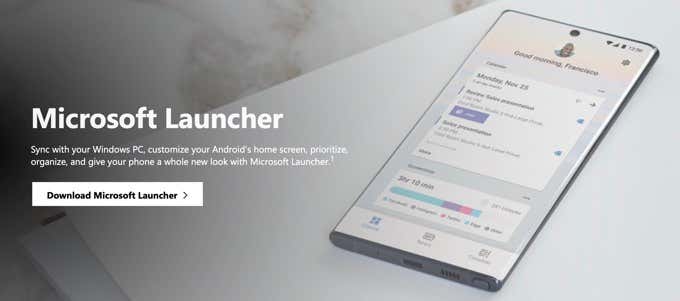
Шта је Мицрософт Лаунцхер?(What’s Microsoft Launcher?)
Можда сте дошли до овог чланка јер сте први пут чули за Мицрософт Лаунцхер(Microsoft Launcher) . Дакле, пре него што кренемо у то како да га искључимо, можда бисте желели да знате шта је Мицрософт Лаунцхер(what Microsoft Launcher is) .
Па, мислимо да је то један од најбољих Андроид покретача(the best Android launchers) . Ако можете да покренете претрагу у Оутлоок(power search in Outlook) -у , нацртате линеарну регресију у Екцел(plot a linear regression in Excel) -у и знате како да направите ПоверПоинт презентацију без да људи заспију(give a PowerPoint presentation without making people fall asleep) , извући ћете максимум из Мицрософт Лаунцхер(Microsoft Launcher) -а . Ако сте то ви и желите да инсталирате Мицрософт Лаунцхер(Microsoft Launcher) , пређите на крај овог чланка.
Резервна копија поставки Мицрософт покретача(Backup Microsoft Launcher Settings)
Прво(First) направите резервну копију подешавања Мицрософт Лаунцхер(Microsoft Launcher) -а, за случај да одлучите да покушате поново.
- Дуго притисните позадину почетне странице док се не промени. У доњем десном углу изаберите Подешавања покретача(Launcher Settings) .
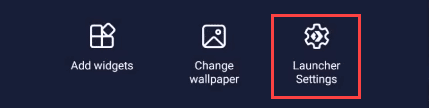
- Померите се надоле и изаберите Резервна копија и враћање(Back up and restore) .

- Изаберите Бацкуп Мицрософт Лаунцхер(Back up Microsoft Launcher) .

- Можете бирати између резервне копије у складишту у облаку(cloud storage ) или локалној меморији(local storage) . Складиштење у облаку(Cloud) ће бити безбедније у случају да се нешто деси вашем телефону. За складиштење у облаку, користиће било који Мицрософт(Microsoft) налог који сте поставили као примарни када сте инсталирали Мицрософт Лаунцхер(Microsoft Launcher) . Аутоматски ће сачувати резервну копију у вашем ОнеДриве(automatically store the backup in your OneDrive) простору. Изаберите дугме Резервна копија(Back up ) .

- Изаберите подешавања која желите да сачувате. Најбоље је да их све одаберете. Сада изаберите дугме Направи резервну копију(Back up now ) .

- Видећете траку напретка отпремања резервне копије.

- Коначно, видећете да је Backup successful! порука. Сада користите један од метода у наставку да искључите Мицрософт Лаунцхер(Microsoft Launcher) .

Искључите Мицрософт Лаунцхер са почетног екрана(Turn Off Microsoft Launcher from the Home Screen)
- Дуго притисните позадину почетне странице док се не промени. У доњем десном углу изаберите Подешавања покретача(Launcher Settings) .

- Померите се надоле до Напредна подешавања(Advanced settings) .

- Изаберите Пребаци на други покретач(Switch to another launcher ) на екрану Напредна подешавања(Advanced settings screen) .

- Изаберите другу апликацију Хоме,(Home app ) а затим Само једном(Just Once) или Увек(Always) . Изаберите Само једном(Just Once ) ако желите да се ваш Андроид(Android) аутоматски врати на Мицрософт Лаунцхер(Microsoft Launcher) следећи пут када поново покренете уређај. Одаберите Увек(Always ) ако од сада желите да користите други покретач.

Искључите Мицрософт Лаунцхер из информација о апликацији(Turn Off Microsoft Launcher from App Info)
- Пронађите(Find) и дуго притисните икону Мицрософт Лаунцхер . (Microsoft Launcher)Изнад њега ће се појавити оквир. Изаберите стрелицу надесно > да бисте видели више опција. Изаберите Информације о апликацији(App info) .

- На екрану са информацијама о апликацији(App info ) померите се надоле и изаберите Постави као подразумевано(Set as default) .

- Изаберите дугме Обриши подразумеване вредности(Clear defaults) .

- На следећем екрану ће писати „ Нису постављене подразумеване вредности“(No defaults set) . Вратите се на почетни екран.

- Телефон би од вас требало да затражи да сада изаберете апликацију Хоме . (Home)Изаберите ону коју желите, а затим изаберите Увек(Always) . Требало би да се вратите на оригинални покретач.
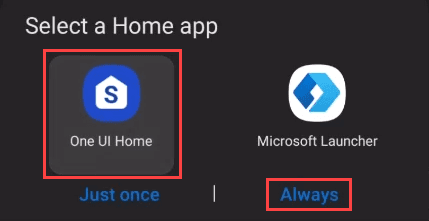
Да ли сада треба да деинсталирам Мицрософт Лаунцхер?(Should I Uninstall Microsoft Launcher Now?)
Након што искључите Мицрософт Лаунцхер(Microsoft Launcher) , можда ћете и даље приметити да ради ствари као што је да вам даје обавештења. Ако је то досадно, вероватно је најбоље да у потпуности деинсталирате Мицрософт Лаунцхер(Microsoft Launcher) . То можете учинити само након што га искључите.
Уз безбедну резервну копију поставки Мицрософт Лаунцхер -а, наставите са деинсталирањем апликације (Microsoft Launcher)Мицрософт Лаунцхер(Microsoft Launcher) .
- Идите на апликацију Мицрософт Лаунцхер(Microsoft Launcher) и дуго притисните на њу. У оквиру са опцијама који се отвори изаберите Деинсталирај(Uninstall) .

- Телефон ће од вас тражити да потврдите да желите да деинсталирате апликацију. Изаберите ОК(OK) .

- Када видите поруку Унинсталлед Мицрософт Лаунцхер(Uninstalled Microsoft Launcher) , сви нежељени ефекти покретача ће нестати.

Како да вратим поставке за Мицрософт Лаунцхер?(How Do I Restore My Microsoft Launcher Settings?)
Или сте поново укључили Мицрософт Лаунцхер(Microsoft Launcher) или га поново инсталирали. Сада желите да вратите поставке покретача(Launcher) које сте имали раније. Урадимо то.
- Са укљученим Мицрософт Лаунцхер(Microsoft Launcher) , дуго притисните позадину почетне странице док се не промени. У доњем десном углу изаберите Подешавања покретача(Launcher Settings) .

- Померите се надоле и изаберите Резервна копија и враћање(Back up and restore) .

- Изаберите Ресторе Мицрософт Лаунцхер(Restore Microsoft Launcher) .

- Можете бирати између враћања из складишта у облаку(cloud storage ) или локалне меморије(local storage) . Изаберите онај који се односи на вашу резервну копију. Изаберите дугме Врати(Restore button) .

- Ако имате више резервних копија, оне су наведене овде. Изаберите онај који желите да користите, а затим изаберите Врати(Restore) .
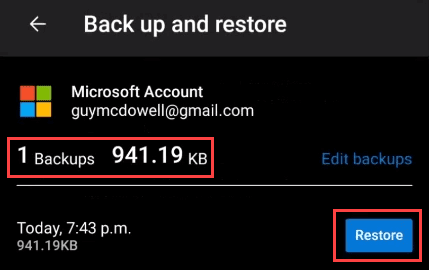
- Изаберите подешавања за враћање, а затим изаберите Врати одмах(Restore now) .

- Да бисте потврдили да желите да замените тренутни изглед, изаберите Потврди(Confirm) .

- Видећете траку тока преузимања резервне копије .(Downloading backup )

- Када се преузимање заврши, телефон ће се ажурирати. Када се ажурирање заврши, вратићете се на почетни екран са свим својим подешавањима на месту.

Како да инсталирам Мицрософт Лаунцхер на Андроид?(How Do I Install Microsoft Launcher on Android?)
Да, мало је чудно да се део за инсталирање Мицрософт Лаунцхер(Microsoft Launcher) - а налази на крају чланка. Искрено(Frankly) , то је зато што људи више питају како да искључе Мицрософт Лаунцхер(Microsoft Launcher) него како да га инсталирају.
Нема ништа лоше у Мицрософт Лаунцхер(Microsoft Launcher) -у, то је само укус за Мицрософт(Microsoft) гомилу.
- Идите на страницу Мицрософт Лаунцхер на Гоогле Плаи(Microsoft Launcher page on Google Play) -у и изаберите Инсталирај(Install) . Преузет ће се и проћи кроз почетну инсталацију.

- Екран Велцоме то Мицрософт Лаунцхер(Welcome to Microsoft Launcher) ће се појавити када се заврши почетна инсталација. Можете погледати уводну пројекцију слајдова или изабрати Започни да(Get started) бисте наставили.

- Питаће вас да ли желите да делите податке са Мицрософтом(Microsoft) . Ваш избор, али ми обично идемо са Не сада(Not now) .

- Сада тражи дозволу за приступ локацији уређаја. Ако желите да максимално искористите Мицрософт Лаунцхер(Microsoft Launcher) , изаберите Дозволи само док користите апликацију(Allow only while using the app) . Имајте на уму да ћете увек користити апликацију, јер је то покретач.
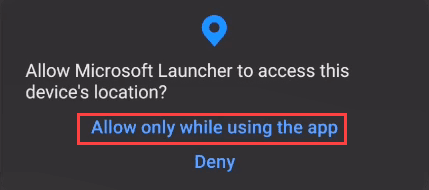
- Када затражи приступ фотографијама, медијима и датотекама на вашем уређају за најбољи учинак, изаберите Дозволи(Allow) .
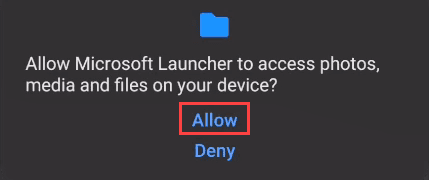
- (Choose)Сваки дан бирајте између своје тренутне позадине или нове позадине са Мицрософт Бинг -а. (Microsoft Bing)Изаберите Настави(Continue) .

- Затим можете изабрати да наставите са тренутном апликацијом постављеном на почетном екрану или Прилагоди(Customise) . Шансе су да вам се свиђа такав какав јесте, па изаберите Настави(Continue) .

- На крају смо, некако. Можете да користите подразумевани налог за свој телефон или да додате налог за посао или школу(Add a work or school account) . Ако у великој мери користите Мицрософт производе на послу или у школи, додајте тај налог. Ако не, изаберите Идемо(Let’s go) и пређите на корак 10.

- Ако сте одлучили да додате пословни налог, урадите то овде. Ако је већ на вашем телефону, приказаће се. Ако не, изаберите Додај нови налог(Add a new account) и пратите упутства.

- Сада можете да поставите Мицрософт Лаунцхер(Microsoft Launcher) као подразумевани покретач. Прво(First) изаберите Не приказуј поново(Don’t show again) , а затим изаберите Постави као подразумевано(Set as default) .

- Телефон ће од вас тражити да подесите апликацију Хоме . (Home)Изаберите Мицрософт Лаунцхер(Microsoft Launcher ) и Алваис(Always) .

То је то! Мицрософт Лаунцхер(Microsoft Launcher) је инсталиран и конфигурисан. Прођите кроз то и проверите све карактеристике.
Related posts
Мицрософт Лаунцхер за Андроид – карактеристике и преузимање
Како направити тим у Мицрософт тимовима
Како скенирати КР код на иПхоне-у и Андроид-у
Како пренети датотеке са иПхоне-а или Андроид-а на рачунар
Како добити Фацетиме за Андроид
Како да направите везу за састанак Мицрософт тимова
Како користити Андроид поуздане уређаје
Како искључити аутоматско ажурирање на Андроиду
Како да промените свој глас у реалном времену на иПхоне-у, Андроид-у и рачунару
Како ресетовати замрзнути иПхоне или Андроид уређај
Како да користите свој телефон као бежичну веб камеру (иПхоне и Андроид)
Како инсталирати Андроид апликације помоћу АПК датотеке
Како да укључите и искључите ОК Гоогле на свом Андроид уређају
Како деинсталирати Мицрософт Сторе апликације
Како да исечете видео са Мицрософт Стреам-ом
Како знати да ли је ваш Андроид телефон хакован
Како пренети податке на нови Андроид телефон
Како играти Стеам игре на Андроиду
Како штампати текстуалне поруке са Андроид-а
Прегледајте фото ЕКСИФ метаподатке на иПхоне-у, Андроид-у, Мац-у и Виндовс-у
